Cara Mewarnai Rambut Menggunakan Photoshop
Sekarang memang masih jaman semir semir atau ngecat rambut biar terlihat lebih indah dan hanya untuk nampang sebgai foto profil di media sosial. Udah tidak jamannya lagi kalo kayagituan. Nah sekarang aku akan mengajari kamu olah photoshop mewarnai rambut.Untuk mewarnai rambut memiliki 2 cara. Dari dua cara tersebut sedikit berbeda. Perbedaan akan terlihat dari kedua cara.
Untuk Cara yang pertama ini kamu akan lebih mudah dalam mewarnai rambutnya karena bersifat otomatis.
Sebelumnya aku kasih gambar sample jika kamu belum memiliki gambar target yang akan diedit.
Cara Pertama Mewarnai Rambut menggunakan photoshop :
1. Buka Photoshop dan masukan gambar yang akan di edit.2. Gunakan Polygonal lasso tool
3. Seleksi bagian rambut menggunakan Polygonal lasso tool, contoh seperti gambar di bawah ini:
4. Selanjutnya klick image > adjustment > Variations
5. Pilih warna dengan mengeklick pilihan warna yang ada secara otomatis dan jika sudah tekan Ok
6. Maka hasilnya akan terlihat seperti gambar di bawah ini :
Cara Kedua Mewarnai Rambut menggunakan photoshop :
1. Buka Photoshop dan masukan gambar yang akan di edit.2. Gunakan Polygonal lasso tool
3. Seleksi bagian rambut menggunakan Polygonal lasso tool, contoh seperti gambar di bawah ini:
4. Selanjutnya klick image > adjustment > Color Balance...
5. Kemudian sesuaikan dengan warna yang kamu kehendaki
6. Jika sudah Klick Oke. Maka hasilnya terlihat seperti gambar di bawah ini
Semoga Bermanfaat
Semoga Sukses.


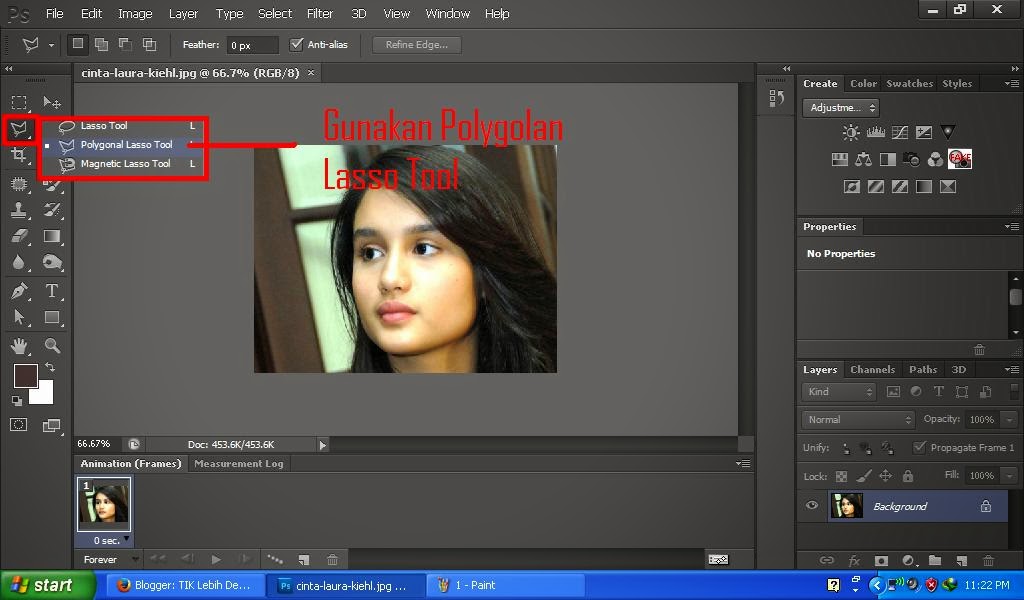







2 Responses to "Cara Mewarnai Rambut Menggunakan Photoshop"
tpi warnananya kelihatan g' asli...
kurang natural...!!
itu hanya sekedar contoh saja. jika kamu membuatnya dengan lebih teliti alias mewarnainya pergupal helai ya terlihat lebih keren lagi.
Makasih dah berkunjung :)
Post a Comment
Silahkan Komentar dengan menggunakan bahasa yang sopan.
Ohya kalo mau komentar jangan panggil saya yang terlalu berlebihan, panggil saja teman atau kawan atau sebagainya :)
Jangan lupa share info dari blog ini ke sosmed. Karena sukses berawal dari saling berbagi satu sama lain. :)
Salam Sukses